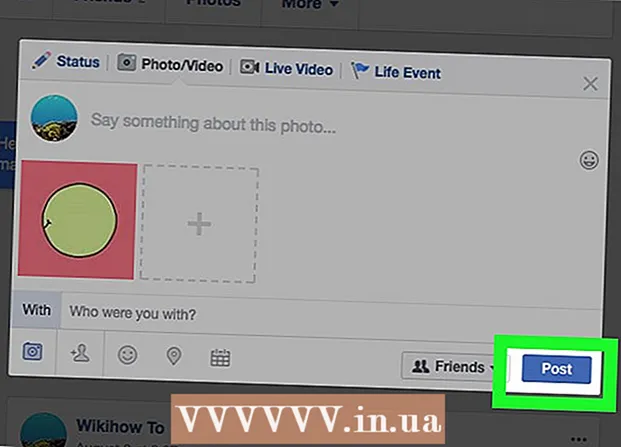Contenuto
- Passi
- Metodo 1 di 4: Ispezione della pagina e dell'URL
- Metodo 2 di 4: utilizzo di un operatore Google
- Metodo 3 di 4: Cerca nel codice sorgente
- Metodo 4 di 4: Citare un sito
- Consigli
- Avvertenze
Citare un sito in un articolo scientifico o in un saggio a volte solleva molti problemi e domande, ma ci sono una serie di metodi comprovati che ti permetteranno di trovare la data di pubblicazione. Per sapere quando è stato pubblicato un articolo o una pagina, cerca la data sul sito o nella sua URL. Puoi anche scoprire la data eseguendo una ricerca su Google utilizzando l'operatore URL personalizzato. Se hai bisogno di sapere quando è stato pubblicato il sito stesso, controlla il codice sorgente del sito. Sebbene la data di pubblicazione possa essere trovata per la maggior parte dei siti, non è sempre così. In questo caso, specificare il sito senza data.
Passi
Metodo 1 di 4: Ispezione della pagina e dell'URL
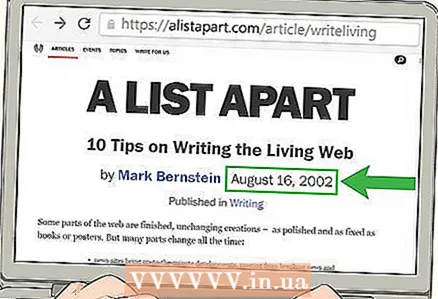 1 Cerca sotto il titolo di un articolo o di un post sul blog. La maggior parte dei siti di notizie e dei blog elenca la data e il nome dell'autore sotto il titolo dell'articolo. Cerca la data proprio sotto il titolo o all'inizio dell'articolo.
1 Cerca sotto il titolo di un articolo o di un post sul blog. La maggior parte dei siti di notizie e dei blog elenca la data e il nome dell'autore sotto il titolo dell'articolo. Cerca la data proprio sotto il titolo o all'inizio dell'articolo. - Può esserci un titolo o un'immagine secondaria tra il titolo del post e la data. Scorri la pagina per vedere se la data è elencata sotto un'intestazione o un'immagine secondaria.
- Alcuni articoli potrebbero essere stati aggiornati dopo la pubblicazione. In questo caso, all'inizio o alla fine dell'articolo sarà presente una nota con le informazioni sulla data e il motivo della modifica.
Consigli: se non hai trovato la data nell'articolo, prova a cercarla nella pagina principale del sito o in un motore di ricerca. La data di pubblicazione può essere indicata accanto al link all'articolo o alla sua miniatura.
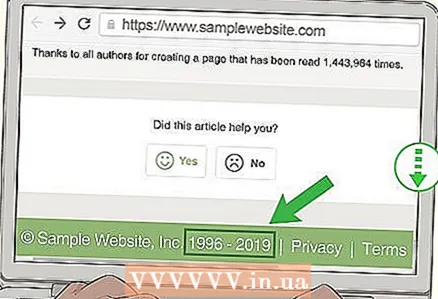 2 Controlla le informazioni sul copyright in fondo alla pagina web. Scorri fino in fondo alla pagina e dai un'occhiata alle informazioni ivi indicate. Potrebbero essere presenti informazioni sul copyright o una nota di pubblicazione. Studia queste informazioni per trovare la data di pubblicazione originale. Tuttavia, tieni presente che questa data potrebbe essere la data dell'ultimo aggiornamento del sito, non la data di pubblicazione.
2 Controlla le informazioni sul copyright in fondo alla pagina web. Scorri fino in fondo alla pagina e dai un'occhiata alle informazioni ivi indicate. Potrebbero essere presenti informazioni sul copyright o una nota di pubblicazione. Studia queste informazioni per trovare la data di pubblicazione originale. Tuttavia, tieni presente che questa data potrebbe essere la data dell'ultimo aggiornamento del sito, non la data di pubblicazione. - La data di aggiornamento del sito ti consente di sapere quando è stata aggiunta o modificata l'ultima volta qualcosa sul sito. In altre parole, le informazioni che ti interessano potrebbero essere state pubblicate in precedenza. Tuttavia, una recente modifica del copyright o un aggiornamento significa che il sito rimane attivo e costantemente aggiornato, quindi le informazioni possono essere attendibili.
- Controlla la sezione dell'articolo che contiene una biografia dell'autore. A volte la data di pubblicazione è indicata direttamente sopra o sotto di essa.
Consigli: la data del copyright di solito consiste solo di un anno, senza un mese o un giorno.
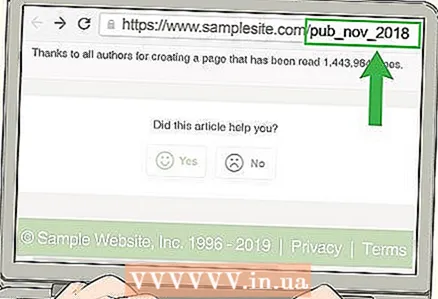 3 Controlla se la data fa parte dell'URL. Visualizza l'URL della pagina nella barra degli indirizzi del tuo browser. Alcuni blog e siti web compilano automaticamente l'indirizzo della pagina con la data di creazione del post. La barra degli indirizzi può contenere la data completa o solo il mese e l'anno.
3 Controlla se la data fa parte dell'URL. Visualizza l'URL della pagina nella barra degli indirizzi del tuo browser. Alcuni blog e siti web compilano automaticamente l'indirizzo della pagina con la data di creazione del post. La barra degli indirizzi può contenere la data completa o solo il mese e l'anno. - Assicurati di essere sulla pagina di pubblicazione ora e non sulla pagina di archivio o sulla pagina dell'indice. Clicca sul titolo del post per andare alla pagina del post.
- Molti blogger modificano l'URL per renderlo più facile da trovare, quindi la data potrebbe non apparire.
 4 Per una data approssimativa, dai un'occhiata ai timestamp dei commenti. Sebbene non sia il metodo più accurato, ti darà un'idea di base di quando l'articolo è stato pubblicato per la prima volta. Il nome dell'utente che ha lasciato il commento dovrebbe indicare quando è stato scritto il commento. Scorri i commenti fino a trovare la prima data. Se un utente ha lasciato un commento quando l'articolo è stato appena pubblicato, la data della sua scrittura sarà la più vicina alla data di pubblicazione.
4 Per una data approssimativa, dai un'occhiata ai timestamp dei commenti. Sebbene non sia il metodo più accurato, ti darà un'idea di base di quando l'articolo è stato pubblicato per la prima volta. Il nome dell'utente che ha lasciato il commento dovrebbe indicare quando è stato scritto il commento. Scorri i commenti fino a trovare la prima data. Se un utente ha lasciato un commento quando l'articolo è stato appena pubblicato, la data della sua scrittura sarà la più vicina alla data di pubblicazione. - Questa data non può essere utilizzata per citare il sito web. Ti permetterà di capire approssimativamente la data di pubblicazione del sito e dare un'idea di quanti anni ha questa informazione. Se le informazioni contengono dati nuovi, citare il sito senza una data.
Metodo 2 di 4: utilizzo di un operatore Google
 1 Copia l'URL del sito web e incollalo nella casella di ricerca di Google. Evidenzia l'URL, fai clic destro su di esso e seleziona "Copia". Quindi vai alla home page di Google e incolla l'URL nella barra di ricerca. Non affrettarti ad avviare la ricerca, poiché devi ancora aggiungere un operatore.
1 Copia l'URL del sito web e incollalo nella casella di ricerca di Google. Evidenzia l'URL, fai clic destro su di esso e seleziona "Copia". Quindi vai alla home page di Google e incolla l'URL nella barra di ricerca. Non affrettarti ad avviare la ricerca, poiché devi ancora aggiungere un operatore. - Assicurati di copiare l'indirizzo completo del sito web.
 2 Inserisci "inurl:»Davanti all'indirizzo della pagina ed eseguire una ricerca. Questo operatore ti consentirà di trovare maggiori informazioni sull'URL del sito web. Innanzitutto, posiziona il cursore davanti all'URL. Quindi inserisci "inurl:". Non aggiungere spazi. Quindi fare clic su "Cerca".
2 Inserisci "inurl:»Davanti all'indirizzo della pagina ed eseguire una ricerca. Questo operatore ti consentirà di trovare maggiori informazioni sull'URL del sito web. Innanzitutto, posiziona il cursore davanti all'URL. Quindi inserisci "inurl:". Non aggiungere spazi. Quindi fare clic su "Cerca". - Non lasciare citazioni.
- Sembra complicato, ma non hai davvero bisogno di alcuna conoscenza specializzata per lavorare con questo operatore. Devi solo inserirlo e Google si occuperà del resto.
 3 Aggiungi "& as_qdr = y15" dopo l'URL e cerca di nuovo. Posiziona il cursore subito dopo l'URL che hai appena cercato. Quindi inserisci "& as_qdr = y15" (senza le virgolette). Eseguire nuovamente la ricerca per accedere all'elenco finale dei risultati.
3 Aggiungi "& as_qdr = y15" dopo l'URL e cerca di nuovo. Posiziona il cursore subito dopo l'URL che hai appena cercato. Quindi inserisci "& as_qdr = y15" (senza le virgolette). Eseguire nuovamente la ricerca per accedere all'elenco finale dei risultati. - Questo insieme di caratteri è la seconda parte dell'operatore "inurl:".
- Copia e incolla il codice se ti rende più facile.
Consigli: usa la scorciatoia da tastiera Ctrl + L in Firefox e Chrome o Alt + D in Internet Explorer per posizionare il cursore dove vuoi nella barra di ricerca.
 4 Esaminare i risultati per la data indicata nella descrizione del sito. Scorri i risultati della ricerca. Il collegamento alla pagina a cui stai tentando di collegarti sarà elencato in alto. Dovrebbe esserci una data a sinistra della descrizione della pagina. Di solito si trova lì.
4 Esaminare i risultati per la data indicata nella descrizione del sito. Scorri i risultati della ricerca. Il collegamento alla pagina a cui stai tentando di collegarti sarà elencato in alto. Dovrebbe esserci una data a sinistra della descrizione della pagina. Di solito si trova lì. - Se manca la data, potrebbe non essere disponibile. Prova a determinare la data in cui il sito è stato pubblicato guardando il suo codice sorgente per decidere in seguito se collegarti a queste informazioni senza una data di pubblicazione.
Metodo 3 di 4: Cerca nel codice sorgente
 1 Fare clic con il pulsante destro del mouse su una pagina e selezionare Informazioni sulla pagina. Successivamente, si aprirà una nuova finestra o scheda nel browser, riempita con il codice sorgente della pagina.Non allarmarti, non è necessario comprendere il contenuto del codice per trovare la data.
1 Fare clic con il pulsante destro del mouse su una pagina e selezionare Informazioni sulla pagina. Successivamente, si aprirà una nuova finestra o scheda nel browser, riempita con il codice sorgente della pagina.Non allarmarti, non è necessario comprendere il contenuto del codice per trovare la data. - A seconda del browser, questo elemento può essere denominato "Codice sorgente della pagina".
Consigli: per aprire il sorgente, premi Ctrl + U su Windows e Command + U su Mac.
 2 Apri Trova premendo Ctrl + F o Comando + F. La funzione Trova consente di trovare facilmente la data nel codice sorgente. Per aprire questa funzione su Windows, premi Ctrl + F. Su Mac: usa Comando + F.
2 Apri Trova premendo Ctrl + F o Comando + F. La funzione Trova consente di trovare facilmente la data nel codice sorgente. Per aprire questa funzione su Windows, premi Ctrl + F. Su Mac: usa Comando + F. Consigli: invece, puoi anche fare clic su Modifica nella barra dei menu in alto e scegliere Trova in questa pagina dal menu a discesa.
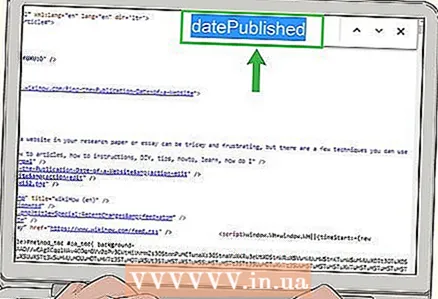 3 Cerca termini come "datePublished", "publishdate" o "published_time". Inserisci una delle parole chiave e premi Invio. Trova analizzerà tutto il codice nella pagina per una parola chiave. In caso di successo, il cursore verrà spostato nel punto in cui si trovano le informazioni che stai cercando.
3 Cerca termini come "datePublished", "publishdate" o "published_time". Inserisci una delle parole chiave e premi Invio. Trova analizzerà tutto il codice nella pagina per una parola chiave. In caso di successo, il cursore verrà spostato nel punto in cui si trovano le informazioni che stai cercando. - Se nessuna delle query di ricerca restituisce un risultato, inserisci "pubblica" nella casella di ricerca. Forse questo ti permetterà di trovare i dati di pubblicazione.
- Se vuoi sapere quando una pagina web è stata modificata o aggiornata l'ultima volta, cerca nel codice sorgente la riga "modificata".
 4 Cerca la data specificata nel formato anno-mese-giorno. Esamina la parte di codice a cui ti ha portato la funzione Trova. La data dovrebbe essere elencata subito dopo la parola chiave. L'anno verrà elencato per primo, seguito dal mese e dal giorno.
4 Cerca la data specificata nel formato anno-mese-giorno. Esamina la parte di codice a cui ti ha portato la funzione Trova. La data dovrebbe essere elencata subito dopo la parola chiave. L'anno verrà elencato per primo, seguito dal mese e dal giorno. - Usa questa data per fare riferimento al sito o per determinare quanti anni hanno le informazioni.
Metodo 4 di 4: Citare un sito
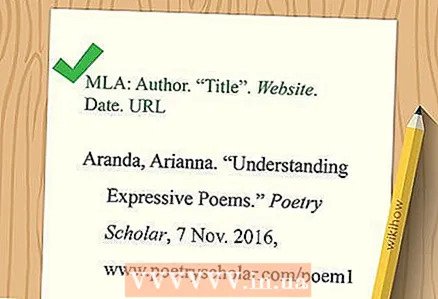 1 Includi l'autore, il titolo dell'articolo, il sito web, la data e l'URL per la citazione in formato MLA. Scrivi il nome dell'autore. Inizia con il tuo cognome, quindi inserisci il tuo nome e separali con una virgola. Metti un punto, quindi scrivi in maiuscolo il titolo dell'articolo, racchiudilo tra virgolette e metti un punto. Aggiungi il nome del sito in corsivo, seguito da una virgola e una data nel formato giorno-mese-anno. Inserisci una virgola, quindi inserisci l'URL e metti un punto.
1 Includi l'autore, il titolo dell'articolo, il sito web, la data e l'URL per la citazione in formato MLA. Scrivi il nome dell'autore. Inizia con il tuo cognome, quindi inserisci il tuo nome e separali con una virgola. Metti un punto, quindi scrivi in maiuscolo il titolo dell'articolo, racchiudilo tra virgolette e metti un punto. Aggiungi il nome del sito in corsivo, seguito da una virgola e una data nel formato giorno-mese-anno. Inserisci una virgola, quindi inserisci l'URL e metti un punto. - Esempio: Gultyaeva, Ekaterina. "Lettura espressiva. Come insegnare a un bambino a leggere in modo espressivo. Pedsovet, 31 luglio 2014, pedsovet.su/publ/166-1-0-5180.
Consigli: se non conosci la data di pubblicazione, non preoccuparti. Invece, includi la data in cui hai visitato il sito web. Esempio: Gultyaeva, Ekaterina. "Lettura espressiva. Come insegnare a un bambino a leggere in modo espressivo. Pedsovet, pedsovet.su/publ/166-1-0-5180. Estratto il 28 luglio 2019.
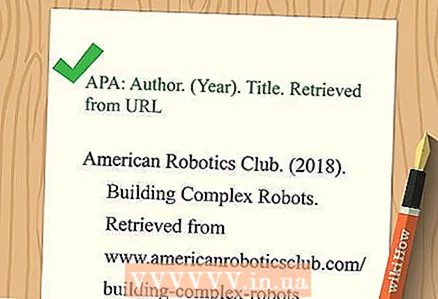 2 Si prega di includere il nome dell'autore, l'anno, il titolo dell'articolo e l'URL della citazione in formato APA. Scrivi il cognome dell'autore, metti una virgola, poi metti il suo nome e metti un punto. Quindi, racchiudi l'anno in cui il sito è stato pubblicato tra parentesi e inserisci un punto dopo di esso. Metti in maiuscolo il titolo dell'articolo seguito da un punto. Infine, scrivi "Controllato da" e inserisci l'URL del sito senza un punto dopo di esso.
2 Si prega di includere il nome dell'autore, l'anno, il titolo dell'articolo e l'URL della citazione in formato APA. Scrivi il cognome dell'autore, metti una virgola, poi metti il suo nome e metti un punto. Quindi, racchiudi l'anno in cui il sito è stato pubblicato tra parentesi e inserisci un punto dopo di esso. Metti in maiuscolo il titolo dell'articolo seguito da un punto. Infine, scrivi "Controllato da" e inserisci l'URL del sito senza un punto dopo di esso. - Esempio: stile APA. (2008). Wikipedia, l'enciclopedia libera. Controllato da http://ru.wikipedia.org/?oldid=11891319
Consigli: se la data non è specificata, scrivi “data non specificata” invece dell'anno di pubblicazione. Ad esempio, lo avrai scritto in questo modo: stile APA. (data non specificata). Wikipedia, l'enciclopedia libera. Controllato da http://ru.wikipedia.org/?oldid=11891319
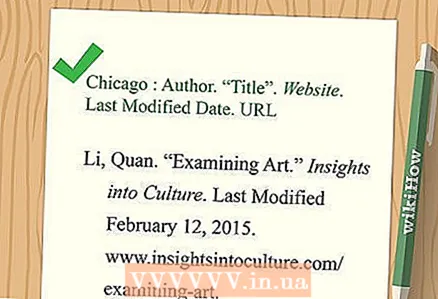 3 Includi il nome dell'autore, il titolo della pagina, il titolo del sito web, la data e l'URL della citazione in formato Chicago Style. Separare il cognome e il nome dell'autore con una virgola. Metti un punto, quindi scrivi in maiuscolo il titolo della pagina e racchiudilo tra virgolette, quindi inserisci un altro punto. Aggiungi il nome del sito in corsivo. Metti un punto, quindi scrivi "Ultima modifica" e indica la data di pubblicazione del sito nel formato mese-giorno-anno, dopodiché inserisci un punto. Aggiungi un URL e aggiungi un punto.
3 Includi il nome dell'autore, il titolo della pagina, il titolo del sito web, la data e l'URL della citazione in formato Chicago Style. Separare il cognome e il nome dell'autore con una virgola. Metti un punto, quindi scrivi in maiuscolo il titolo della pagina e racchiudilo tra virgolette, quindi inserisci un altro punto. Aggiungi il nome del sito in corsivo. Metti un punto, quindi scrivi "Ultima modifica" e indica la data di pubblicazione del sito nel formato mese-giorno-anno, dopodiché inserisci un punto. Aggiungi un URL e aggiungi un punto. - Esempio: Nechukhaeva, Natalia. "Come trattare con i ladri dei tuoi articoli." ShkolaZhizni.ru. Ultima modifica 18 giugno 2019.https: //shkolazhizni.ru/computers/articles/98251/.
Consigli: se non è specificata alcuna data, utilizzare la data della visita al sito. Segui lo stesso formato, ma invece di "Ultima modifica" scrivi "Controllato" prima della data. Ad esempio: Nechukhaeva, Natalia. "Come trattare con i ladri dei tuoi articoli." ShkolaZhizni.ru. Estratto il 28 luglio 2019. https://shkolazhizni.ru/computers/articles/98251/.
Consigli
- Alcuni siti potrebbero avere date diverse. Ad esempio, la data di creazione del sito e la data di pubblicazione di una determinata pagina.Utilizzare la data più significativa per le informazioni citate (di solito la data di pubblicazione della pagina).
- Il controllo della data sul sito ti consentirà di scoprire se le informazioni sono ancora pertinenti o sono già obsolete.
- Alcuni siti Web nascondono la data di pubblicazione per mantenere aggiornate le informazioni, anche se non lo sono.
Avvertenze
- Non cercare di indovinare la data quando citi un sito. Se ritieni che le informazioni siano aggiornate, ma non riesci a trovare la data, cita semplicemente l'articolo senza data.